Najlepsze aplikacje do klonowania aplikacji na iPhonea w celu uruchomienia wielu kont | Nie jest wymagany jailbreak

Dowiedz się, jak sklonować aplikacje na iPhone
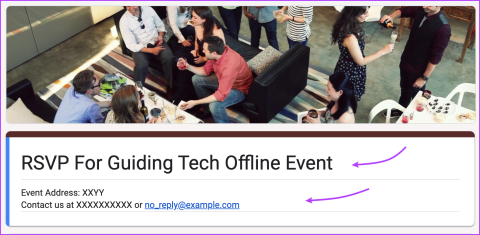
Oto, jak w kilku krokach utworzyć zaproszenie do odpowiedzi w Formularzach Google, udostępnić je gościom i zebrać ich odpowiedzi.
Spis treści
Niezależnie od tego, czy planujesz przyjęcie urodzinowe, wesele, wydarzenie biznesowe, konferencję czy przyjęcie z okazji ujawnienia płci, potwierdzenia uczestnictwa są istotną częścią organizacji wspaniałego wydarzenia. Formularze Google mogą sprawić, że zadanie stanie się proste i wydajne.
Krok 1: Przejdź do witryny Formularzy Google i zaloguj się przy użyciu swojego identyfikatora Google.
Krok 2 : Wybierz szablon odpowiedzi .
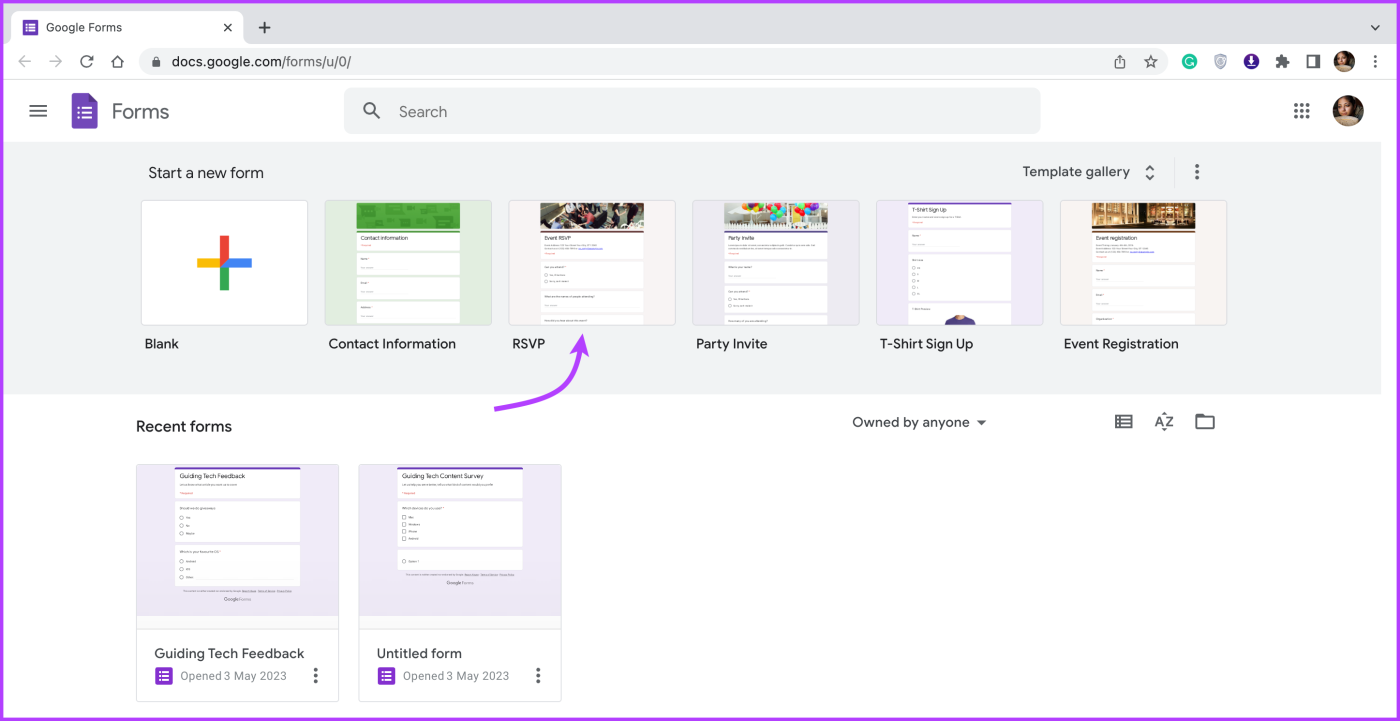
Krok 3: Kliknij sekcję Tytuł i podaj tytuł, na przykład nazwę wydarzenia. Dodaj także szczegóły , takie jak adres wydarzenia, dane kontaktowe itp.
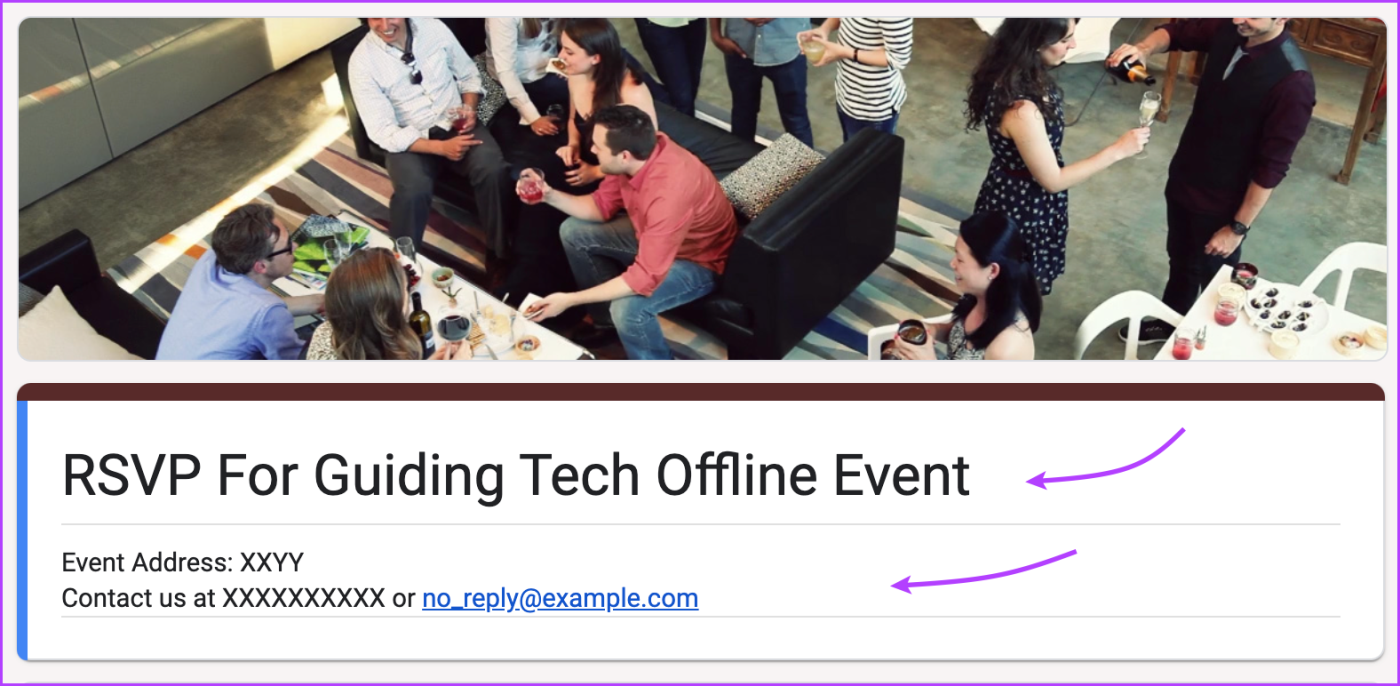
Krok 4: Teraz kliknij przykładowy blok pytań i edytuj typ pytania, pytanie i opcje.
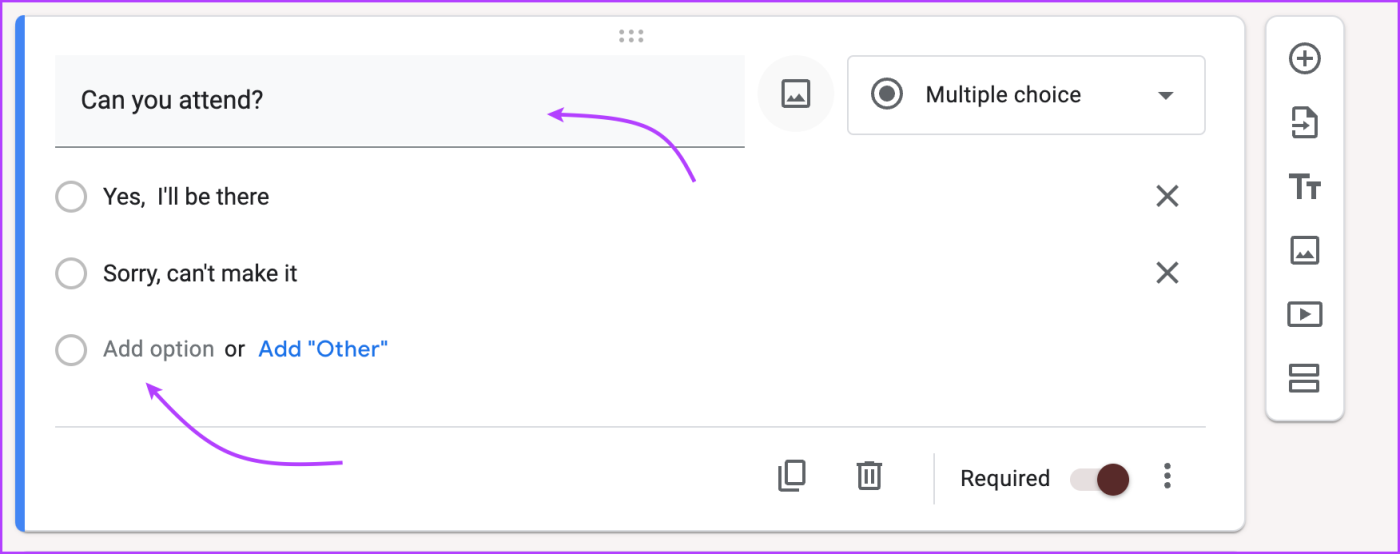
Krok 5 : Kliknij ikonę + na pływającym pasku bocznym, aby dodać pytanie. Aby usunąć pytanie, kliknij ikonę kosza na dole pytania.
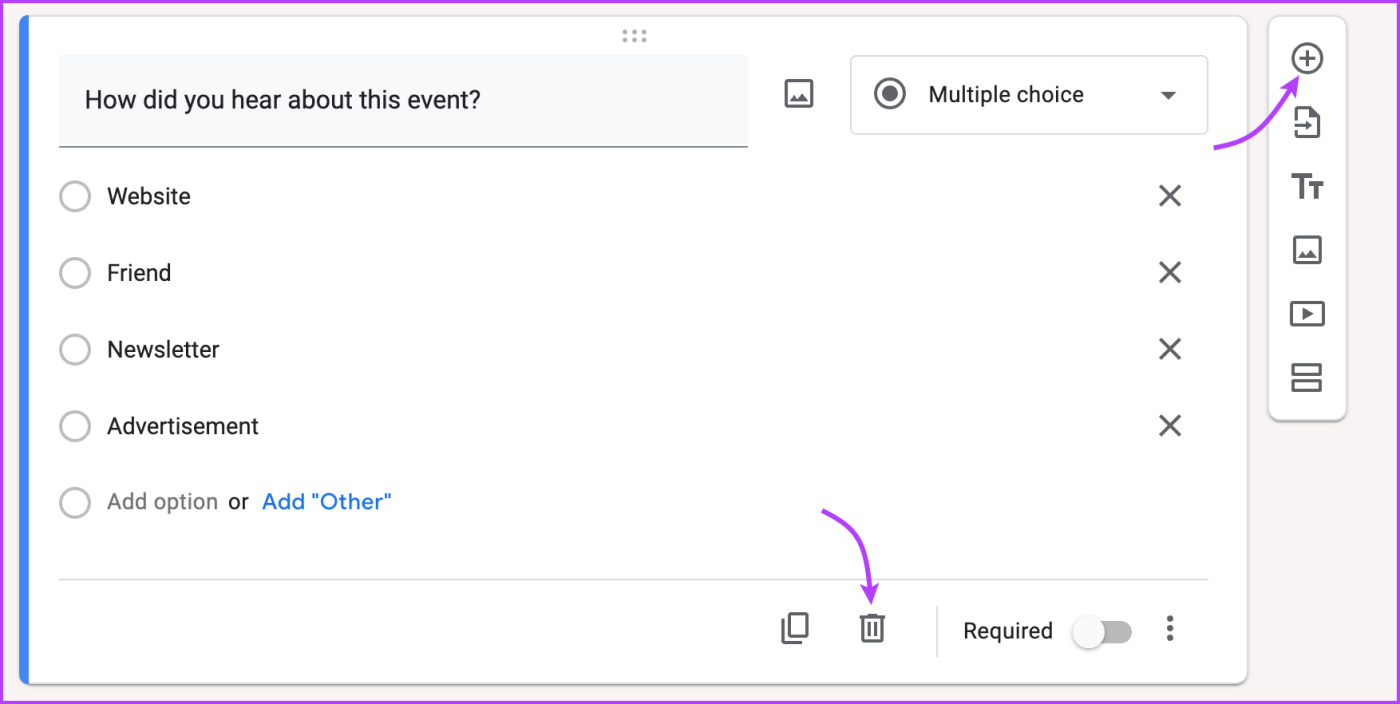
I to wszystko! Spowoduje to utworzenie podstawowego formularza odpowiedzi za pomocą Formularzy Google. Oprócz potwierdzenia swojej obecności możesz także zapytać gości o preferencje dotyczące posiłków, wymagań dotyczących zakwaterowania itp. Ponadto możesz poinformować ich o ubiorze, liście prezentów lub innych szczegółach związanych z wydarzeniem.
Dostosuj formularz odpowiedzi Google
Formularze Google oferują różne opcje dostosowywania, dzięki którym formularz odpowiedzi będzie atrakcyjny wizualnie i dopasowany do tematyki wydarzenia. Oto jak możesz dostosować formularz Google RSVP:
Krok 1: Naciśnij przycisk Motyw (ikona palety farb) w prawym górnym rogu. Tutaj możesz,
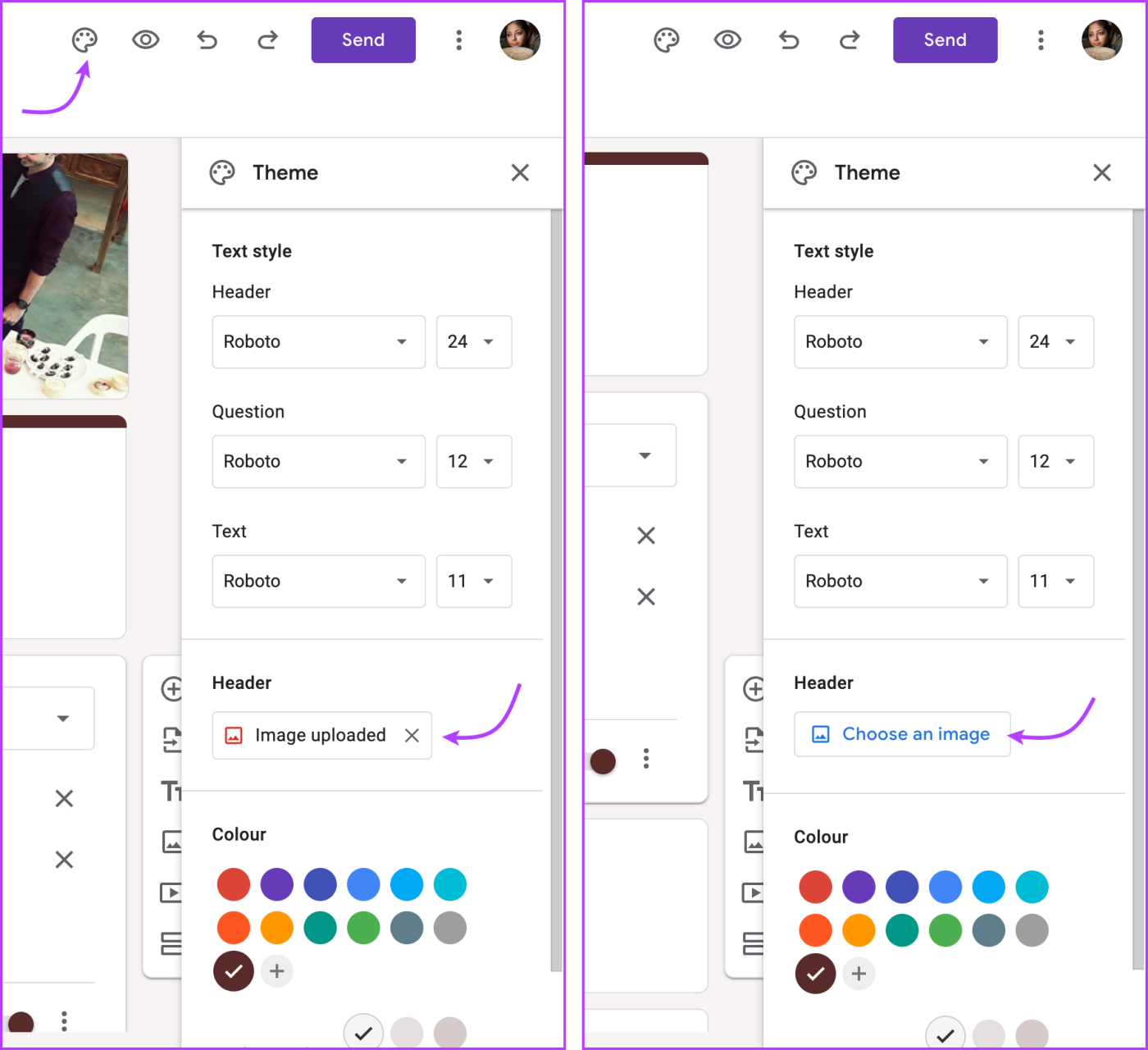
Krok 2 : Aby dodać obrazy do poszczególnych pytań (np. menu napojów lub potraw), kliknij ikonę obrazu obok pytania → wybierz/prześlij zdjęcie.
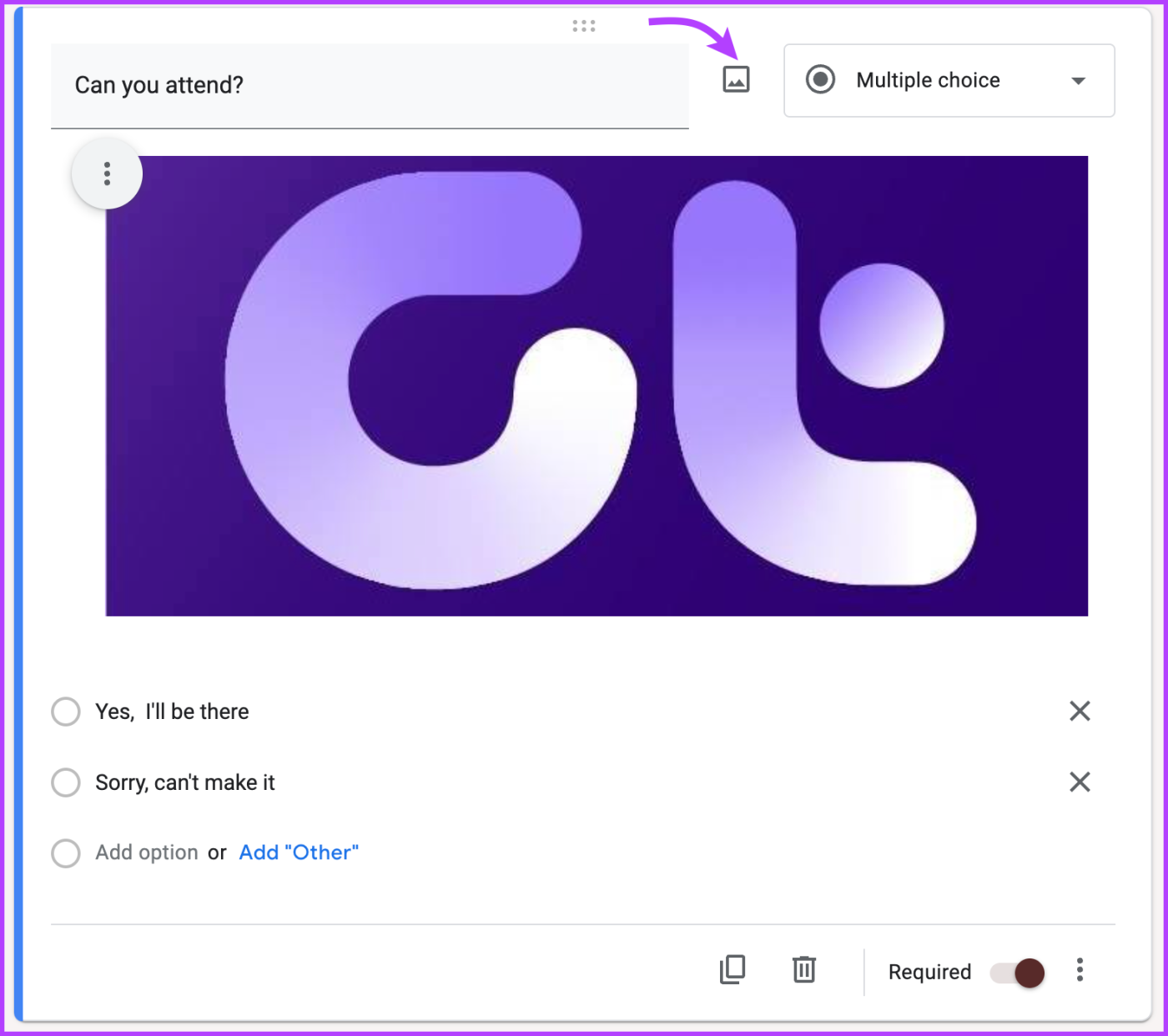
Możesz także dodawać filmy, tworzyć sekcje itp., aby formularz odpowiedzi Google zawierał więcej informacji i był bardziej interaktywny.
Utwórz i udostępnij link RSVP do formularza Google
Krok 1 : Kliknij Wyślij w prawym górnym rogu.

Krok 2 : Tutaj możesz,
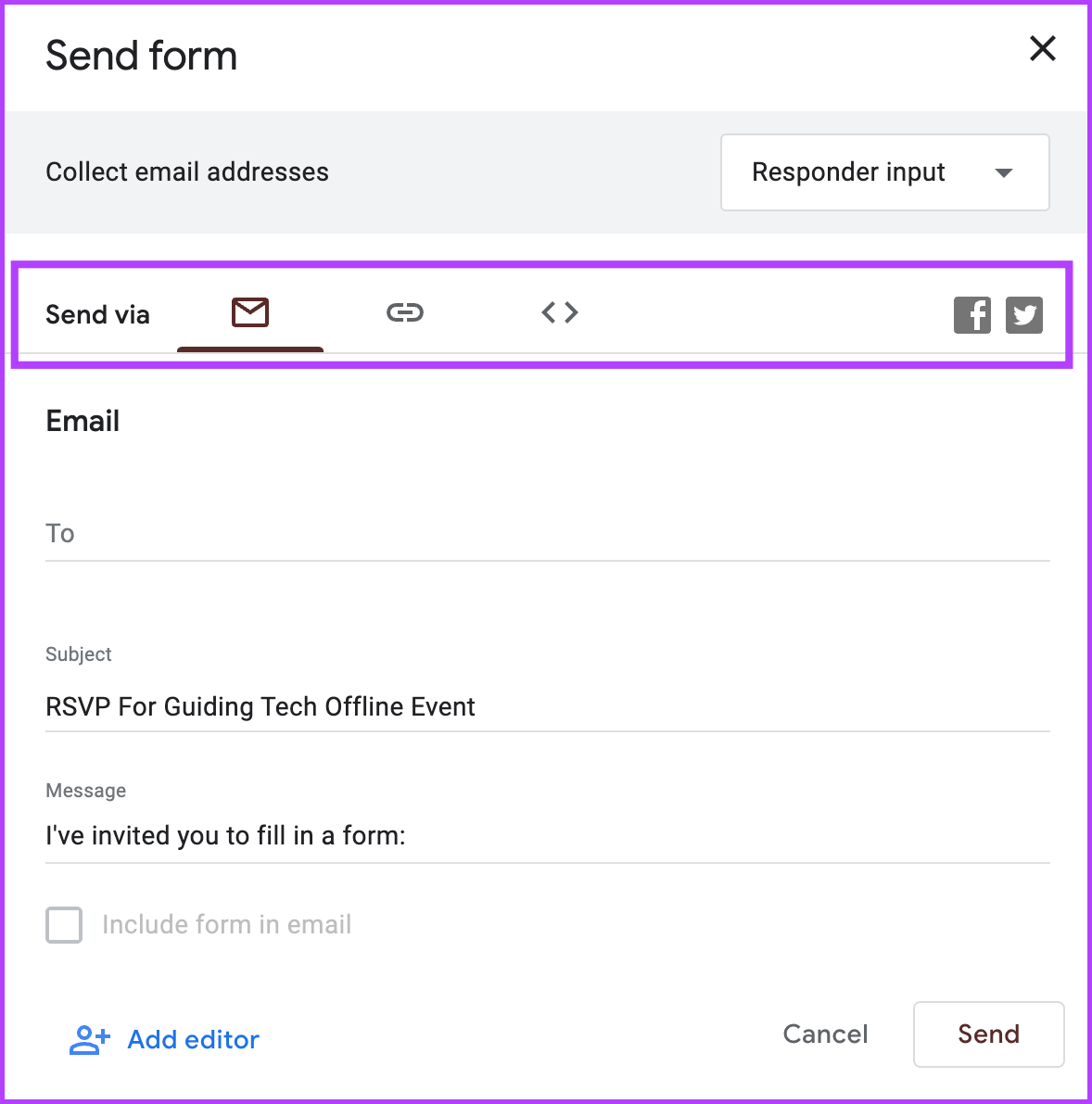
Ustaw niestandardową wiadomość potwierdzającą
Zanim wyślesz link RSVP, możesz także upewnić się, że wszystkie osoby na Twojej liście gości zostaną potraktowane niestandardową i uprzejmą wiadomością na podstawie ich odpowiedzi.
Krok 1 : Kliknij zakładkę Ustawienia i wybierz Prezentacja .
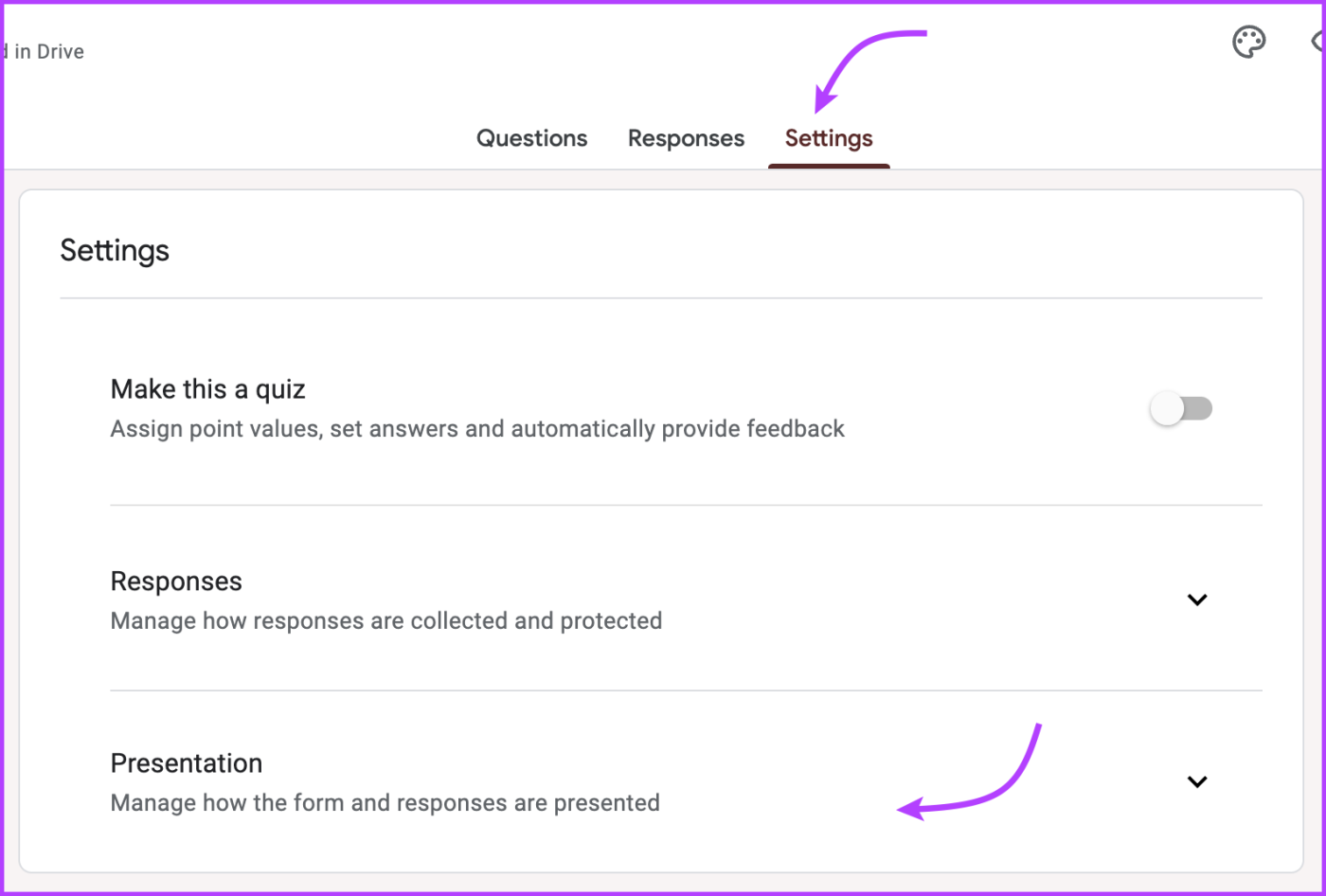
Krok 2 : Tutaj kliknij Edytuj obok komunikatu potwierdzającego, aby go dostosować.
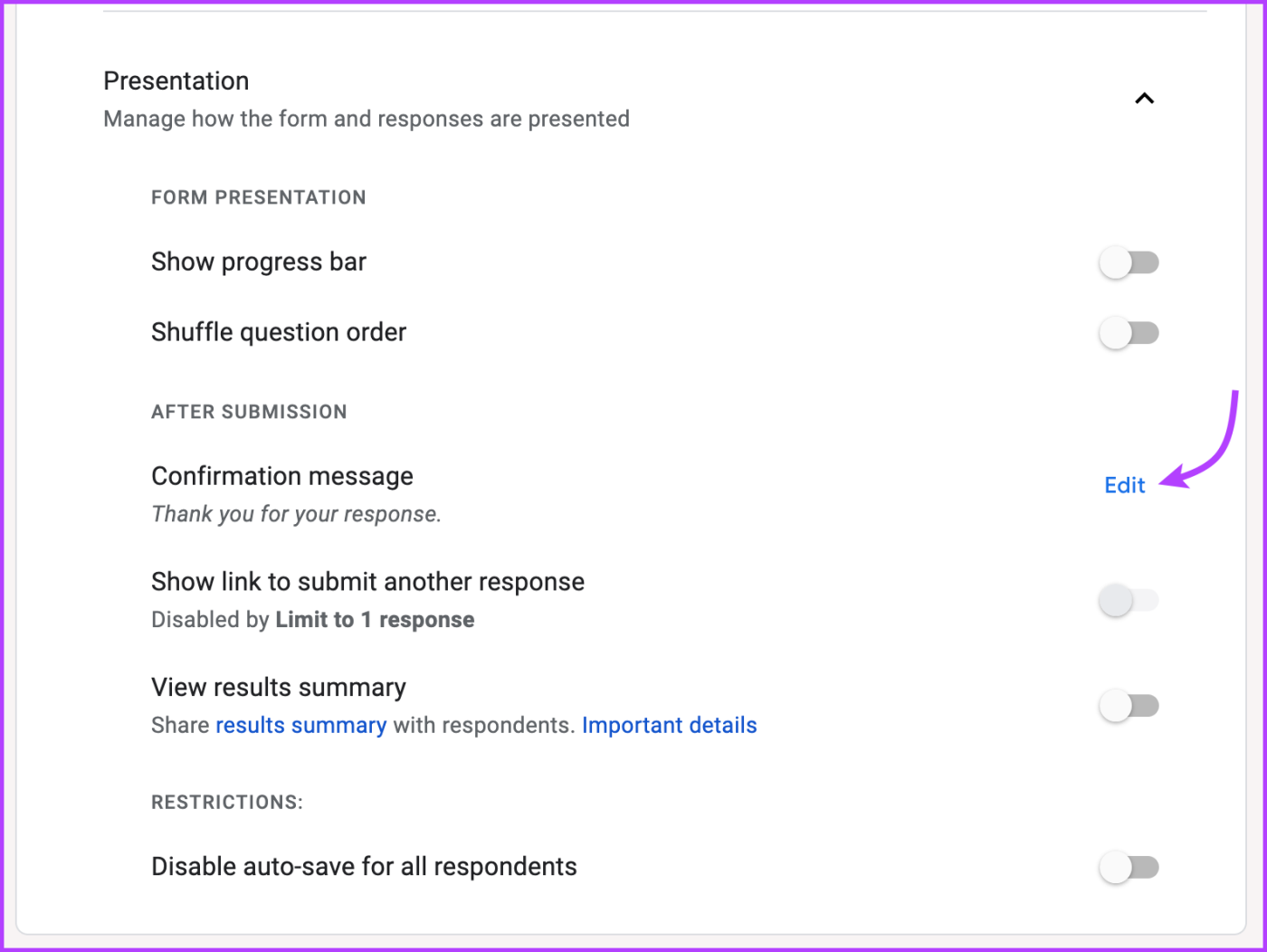
Krok 3 : Wpisz wiadomość i kliknij Zapisz .
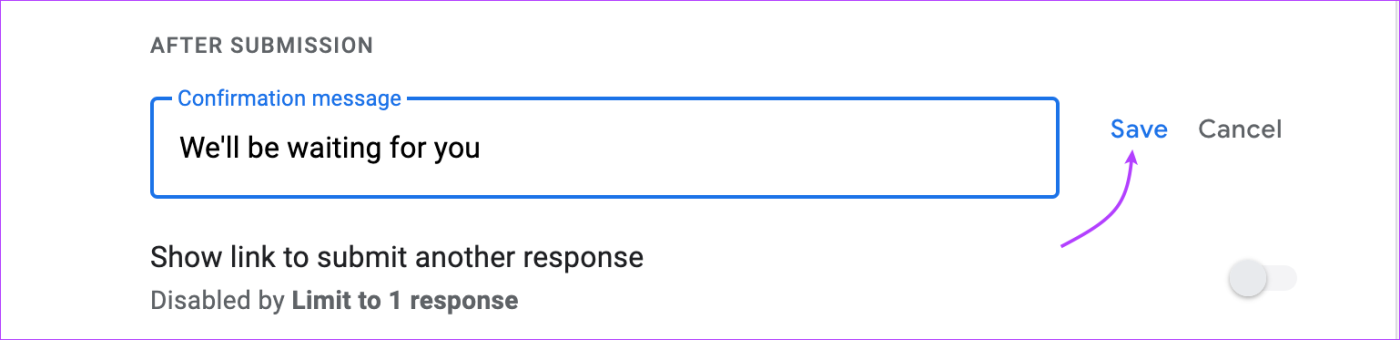
Na tym zadanie się nie kończy. Teraz musisz zostać natychmiast powiadomiony, gdy ktoś prześle odpowiedź RSVP. Na szczęście możesz skonfigurować powiadomienia e-mail i otrzymywać powiadomienia za każdym razem, gdy zostanie przesłana odpowiedź.
Krok 1 : Przejdź do zakładki Odpowiedzi od góry. Kliknij ikonę z trzema kropkami .
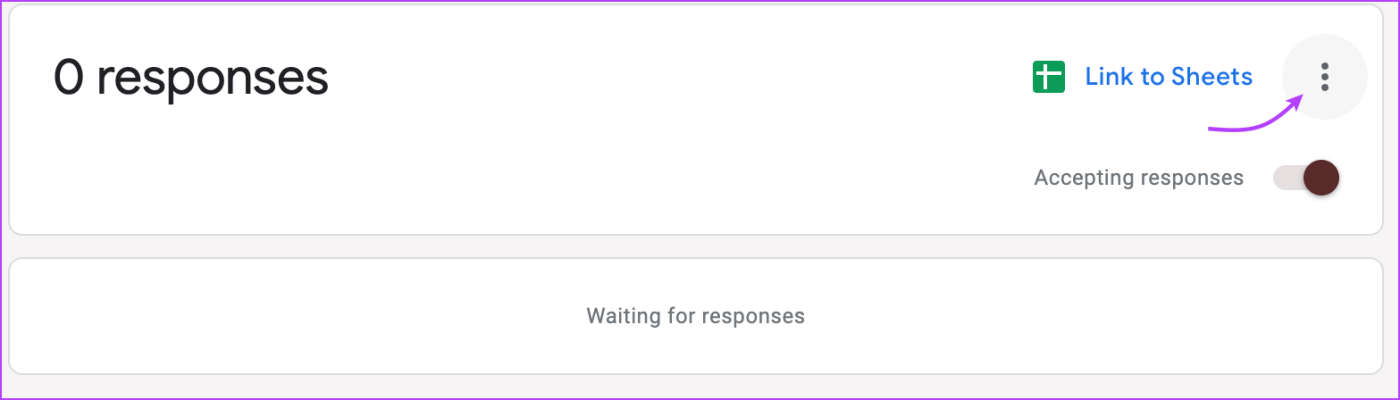
Krok 2 : Wybierz opcję „ Otrzymuj powiadomienia e-mail o nowych odpowiedziach ”.
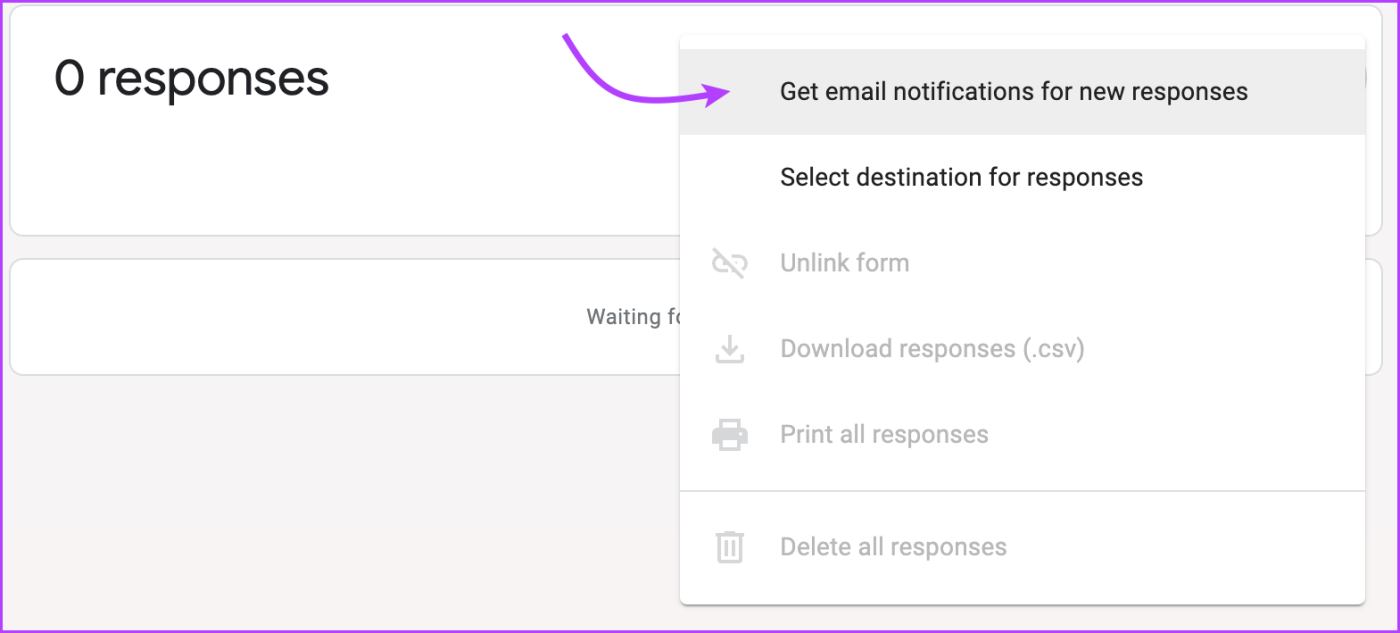
Śledź swoje odpowiedzi za pośrednictwem Formularzy Google
Istnieje wiele sposobów sprawdzania odpowiedzi w Formularzach Google . Najprościej jest otworzyć Panel Formularzy Google → otworzyć formularz odpowiedzi → kliknąć Odpowiedzi → wyświetlić odpowiedzi.
Jednak firma Google wprowadziła również inteligentną funkcję, która pomaga w uporządkowaniu odpowiedzi na odpowiedzi. W sekcji Odpowiedź kliknij opcję Link do Arkuszy obok ikony Arkuszy Google.
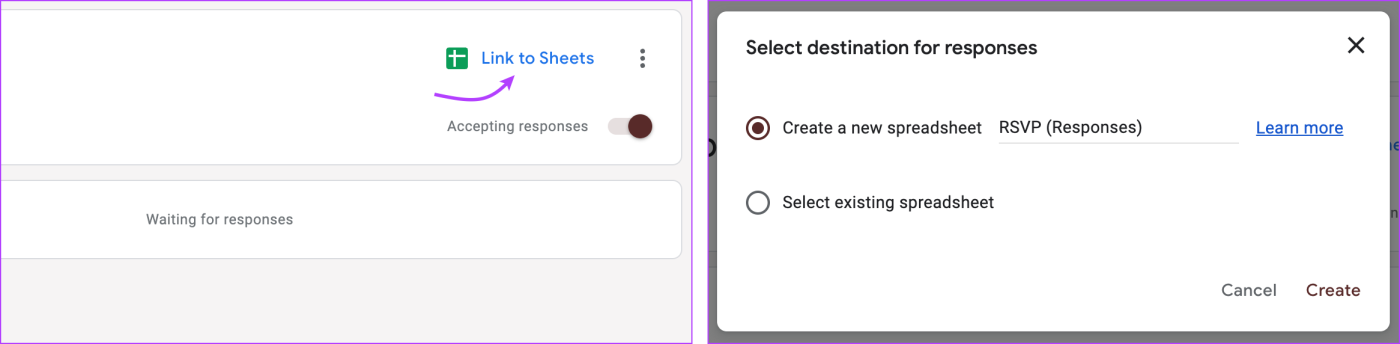
Wybierz, czy chcesz utworzyć nowy arkusz, czy pracować z istniejącym. W ten sposób wszystkie zebrane odpowiedzi zostaną zorganizowane w arkuszu kalkulacyjnym, który będzie można śledzić, udostępniać i odpowiednio planować.
Zarządzaj ustawieniami zbierania odpowiedzi
Warto zauważyć, że przed udostępnieniem zaproszenia Google do formularza odpowiedzi możesz także zdecydować, czy:
Krok 1 : Kliknij zakładkę Ustawienia → Odpowiedzi .
Krok 2 : Otwórz menu rozwijane obok opcji Zbieraj adresy e-mail i wybierz odpowiednią opcję.
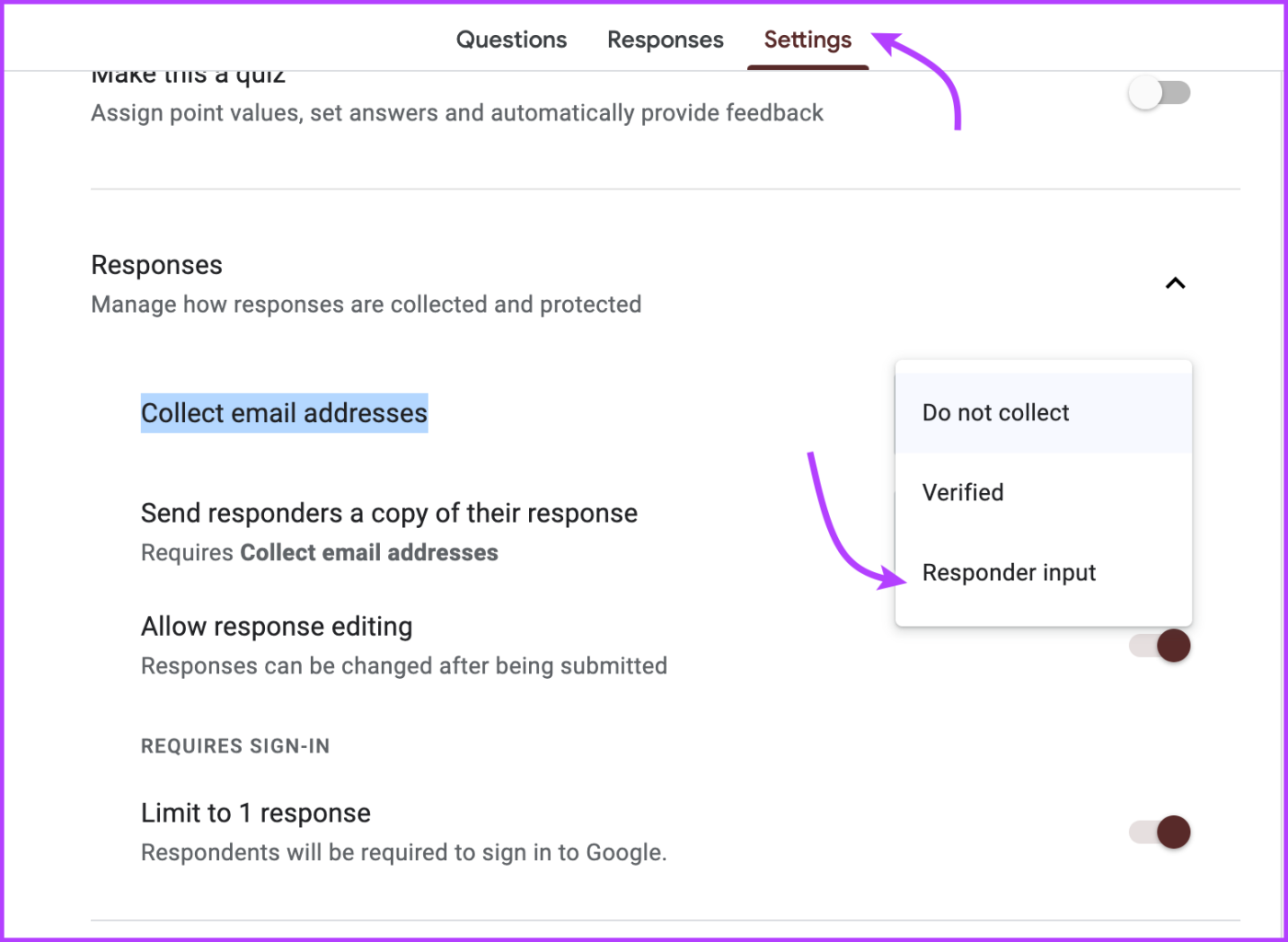
Krok 3 : Następnie możesz także zarządzać następującymi ustawieniami:
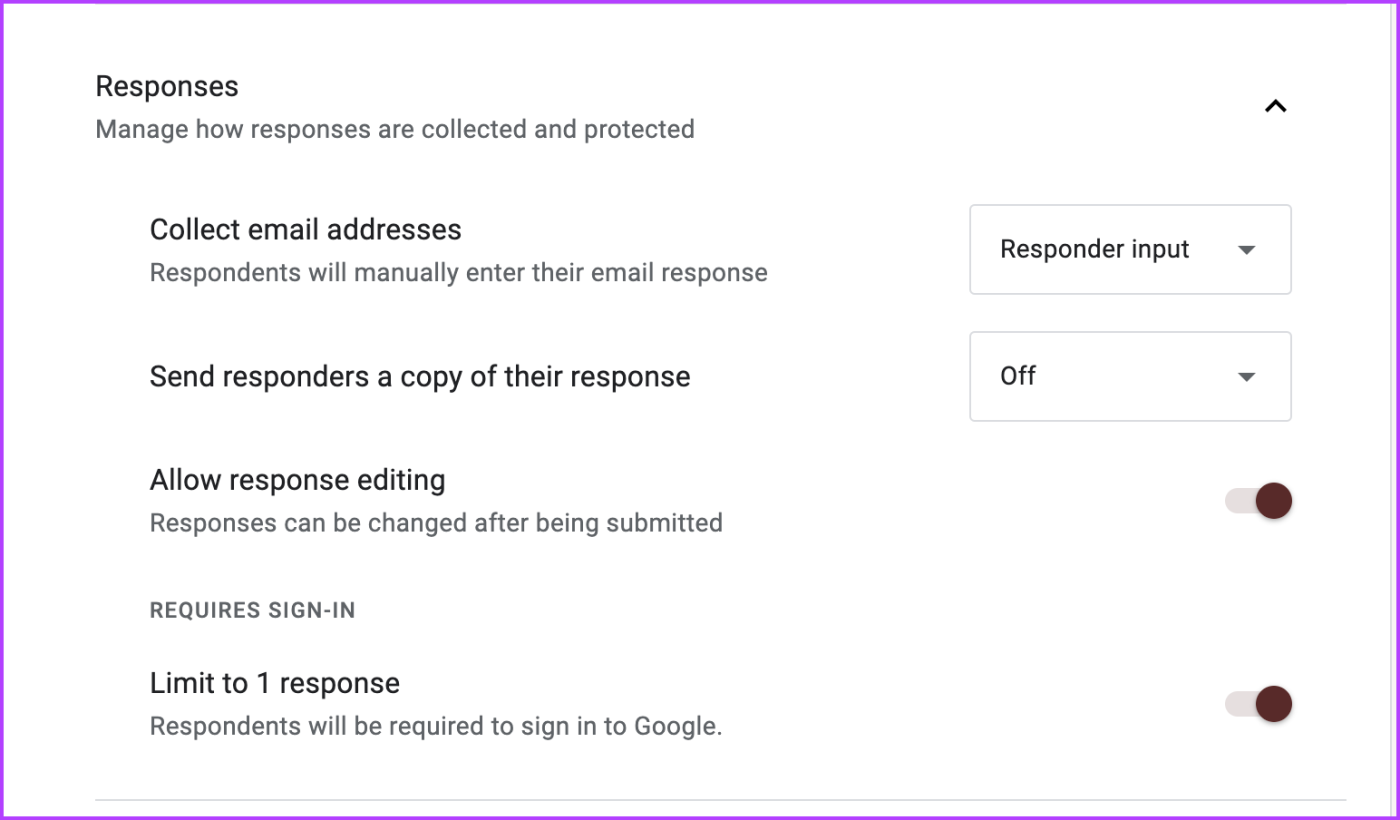
Uwaga : możesz także wysyłać e-maile na podstawie odpowiedzi do każdego gościa. Jednak jest to skomplikowane. Dlatego zanim zdecydujesz się na ustawienie, zapoznaj się z opcjami.
Chociaż Formularze Google nie oferują wbudowanej funkcji ograniczającej liczbę odpowiedzi na odpowiedzi, możesz ręcznie zatrzymać akceptowanie odpowiedzi po osiągnięciu określonej liczby. Przejdź do zakładki Odpowiedzi → wyłącz opcję Akceptowanie odpowiedzi.
RSVP to skrót od Répondez s'il vous plaît, co po francusku oznacza „Proszę odpowiedzieć”.
Udana impreza wymaga odpowiedniego planowania. Aby dobrze zaplanować, musisz dobrze przygotować swoją odpowiedź. Na szczęście utworzenie formularza odpowiedzi za pomocą Formularzy Google to wygodny, łatwy w obsłudze i skuteczny sposób na zebranie odpowiedzi na wydarzenie.
Dowiedz się, jak sklonować aplikacje na iPhone
Dowiedz się, jak skutecznie przetestować kamerę w Microsoft Teams. Odkryj metody, które zapewnią doskonałą jakość obrazu podczas spotkań online.
Jak naprawić niedziałający mikrofon Microsoft Teams? Sprawdź nasze sprawdzone metody, aby rozwiązać problem z mikrofonem w Microsoft Teams.
Jeśli masz dużo duplikatów zdjęć w Zdjęciach Google, sprawdź te cztery skuteczne metody ich usuwania i optymalizacji przestrzeni.
Chcesz zobaczyć wspólnych znajomych na Snapchacie? Oto, jak to zrobić skutecznie, aby zapewnić znaczące interakcje.
Aby zarchiwizować swoje e-maile w Gmailu, utwórz konkretną etykietę, a następnie użyj jej do utworzenia filtra, który zastosuje tę etykietę do zestawu e-maili.
Czy Netflix ciągle Cię wylogowuje? Sprawdź przyczyny oraz 7 skutecznych sposobów na naprawienie tego problemu na dowolnym urządzeniu.
Jak zmienić płeć na Facebooku? Poznaj wszystkie dostępne opcje i kroki, które należy wykonać, aby zaktualizować profil na Facebooku.
Dowiedz się, jak ustawić wiadomość o nieobecności w Microsoft Teams, aby informować innych o swojej niedostępności. Krok po kroku guide dostępny teraz!
Dowiedz się, jak wyłączyć Adblock w Chrome i innych przeglądarkach internetowych, aby móc korzystać z wartościowych ofert reklamowych.








